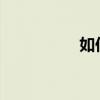导读 一、标题引言在使用Excel处理数据时,我们经常需要在单元格内输入大量的文本信息。如果文本过长,导致内容超出单元格的宽度,此时就需要在...

一、标题引言
在使用Excel处理数据时,我们经常需要在单元格内输入大量的文本信息。如果文本过长,导致内容超出单元格的宽度,此时就需要在单元格内实现自动换行功能,以便更好地展示数据。本文将介绍如何在Excel单元格内实现自动换行。
二、设置单元格自动换行
要实现Excel单元格内的自动换行,可以按照以下步骤操作:
1. 打开Excel表格,选中需要换行的单元格。
2. 右击选中的单元格,选择“格式单元格”或“格式化单元格”(取决于Excel版本)。
3. 在弹出的对话框中,找到“对齐方式”选项卡。
4. 在文本控制部分,勾选“自动换行”选项。
5. 点击“确定”按钮,关闭对话框。
完成以上步骤后,当你在选中的单元格内输入文本时,Excel将自动在超出单元格宽度的位置进行换行。
三、注意事项
1. 自动换行功能只影响选定单元格内的文本显示,不影响实际数据。
2. 若想在单元格内手动换行,可在需要换行的位置按下“Alt+Enter”组合键。
3. 在某些情况下,可能需要调整列宽或行高以适应换行后的文本。
四、总结
通过本文的介绍,相信您已经掌握了在Excel单元格内实现自动换行的方法。在处理大量文本数据时,合理使用自动换行功能将大大提高数据展示的清晰度与可读性。希望本文能对您有所帮助。如有更多疑问,欢迎查阅相关Excel教程或咨询专业人士。